- Created by Rosana Fagundes dos Santos Matos, last modified on Oct 03, 2022
Produto: maxGestão
1.0 - Onde verificar o Resumo das vendas.
1.1 - Na pagina principal clique no ícone ![]() no canto esquerdo da tela e posteriormente em Dashboard;
no canto esquerdo da tela e posteriormente em Dashboard;
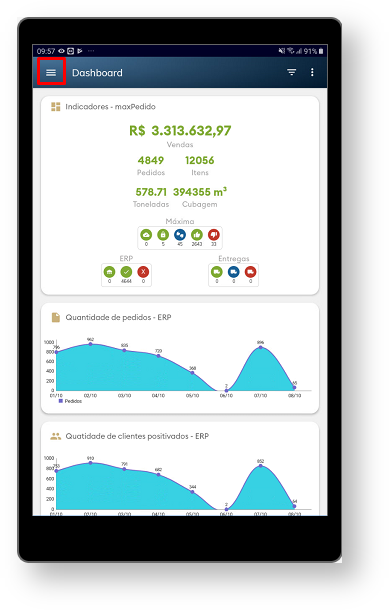
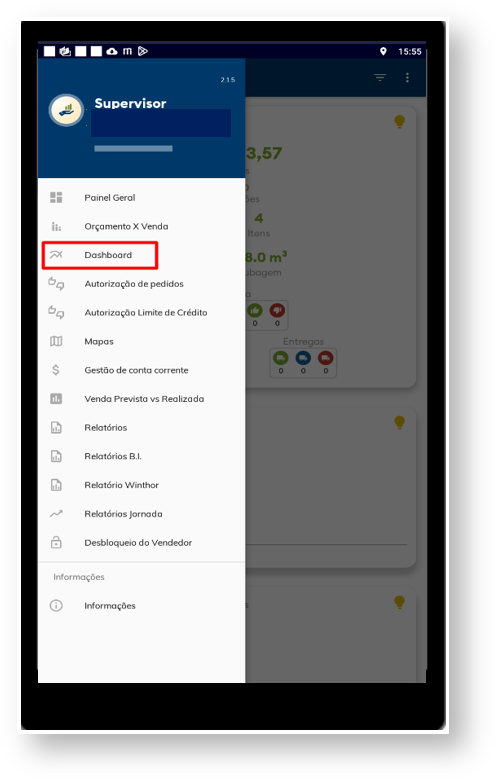
1.2 - O gráfico Resumo de vendas, vai mostrar os resultados de vendas, devoluções e comissão. Através do gráfico há como adaptar a visualização dos resultados marcando/desmarcando as respectivas legendas do gráfico. Ele também permite aproximação do gráfico.
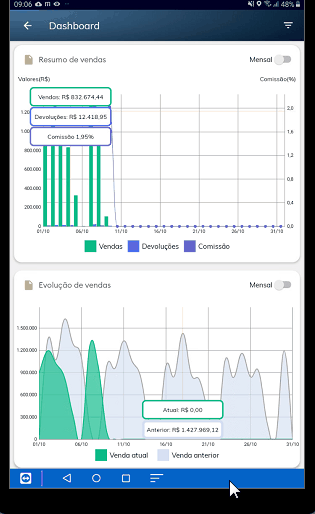
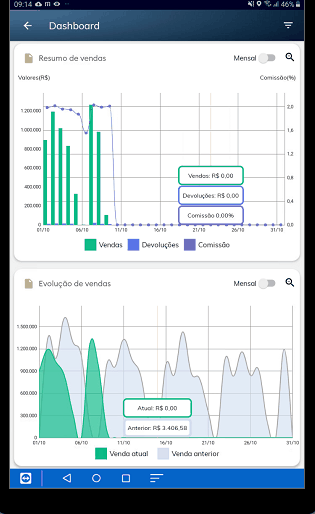
1.3 - O gráfico do Resumo de vendas trás também um ícone no canto superior direito, com a opção de agrupar os dados para visualização por período Mensal, clique no mesmo para ativar.
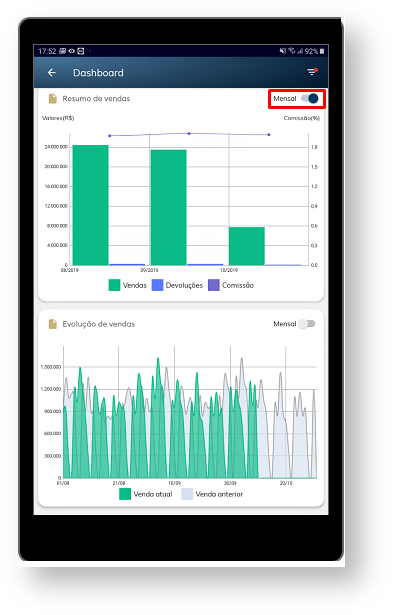
2.0 - Como ter as informações do resumo de venda analítico.
2.1 - Ainda na tela de resumo é apresentado através do Resumo de vendas analítico, venda faturada, venda transmitida, venda telemarketing e devoluções, possibilitando a comparação do período anterior com o mês atual o que se resulta na porcentagem entre os dois valores, quando a porcentagem for positiva será representado na cor verde, quando ela estiver negativa, ficará vermelho exceto em caso de devolução, pois a devolução menor não indica algo negativo, ou seja, quanto menor a devolução melhor;
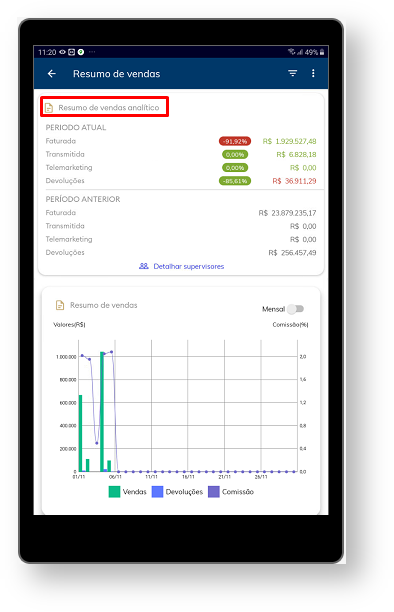
2.2 - Ao clicar em Detalhar supervisores irá apresentar venda faturada, venda transmitida, venda telemarketing e devoluções na visão de supervisor, ou seja, de sua equipe;
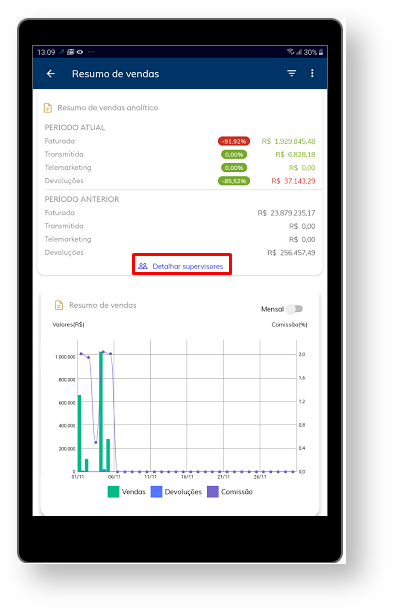
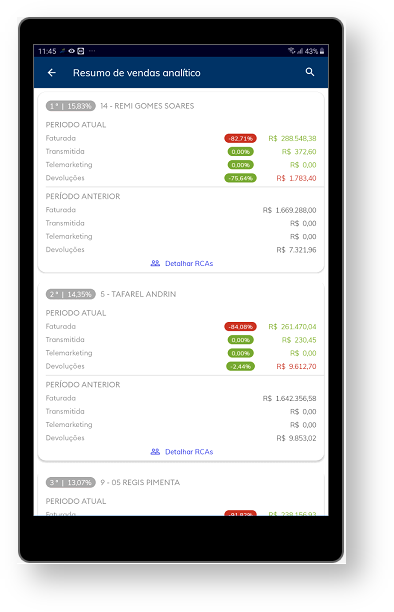
2.3 - Ao clicar em Detalhar Rca irá apresentar as mesmas informações do item 1.5, porém na visão de vendedor.
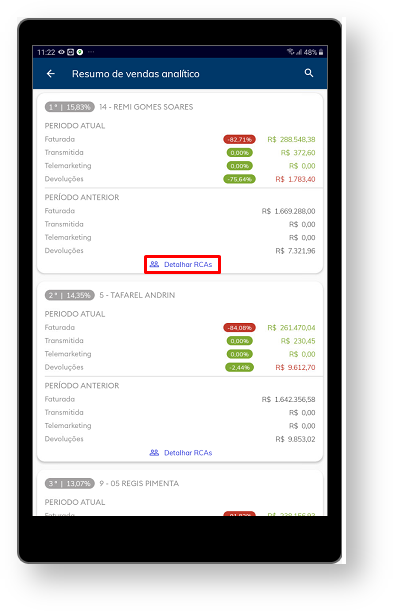
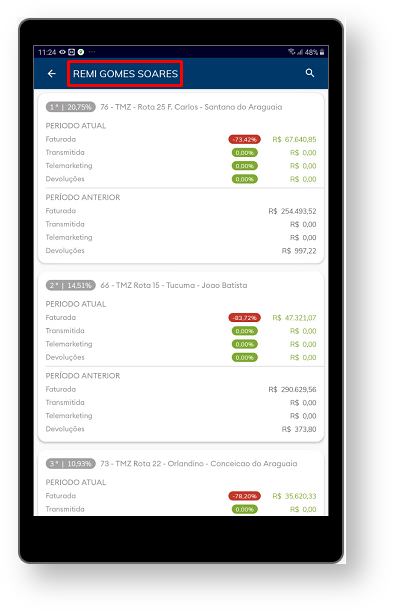
3.0 - Onde verificar a Evolução de vendas.
3.1 - Através de um gráfico que mostra a comparação das vendas entre o período anterior com o atual;
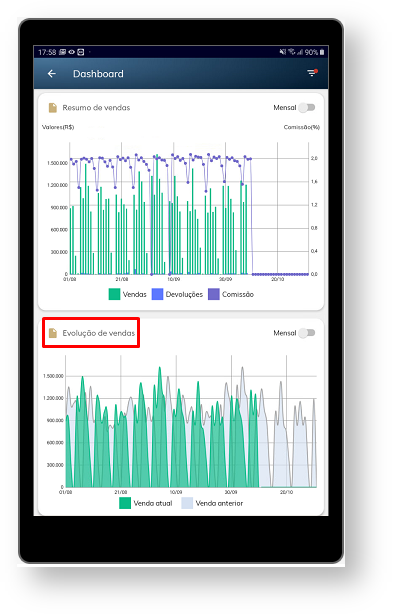
3.2 - Além de mostrar a comparação entre mês anterior e o atual, ele possibilita que seja marcado para que mostre um ou outro separadamente. Ele também permite aproximação do gráfico.
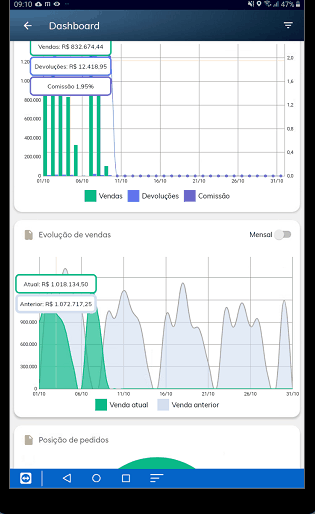
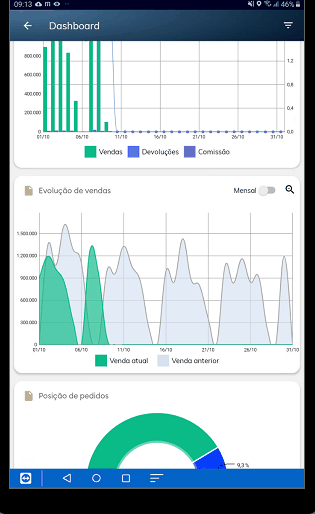
3.3 - Assim como o gráfico do Resumo, o de Evolução também traz o ícone no canto direito da tela com a opção de agrupar os dados para visualização por período mensal, clique no mesmo para ativar.
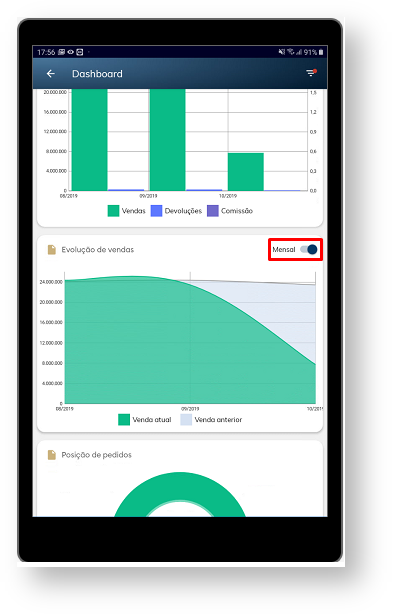
3.4 - Ao clicar em cima do gráfico mostrará o valor da venda do mês anterior e o atual de acordo com período informado no filtro da página, possibilitando uma comparação entre as vendas do mesmo período de cada mês.

4.0 - Onde verificar a Posição dos pedidos.
4.1 - Ainda na página de resumo de venda é possível ver através de gráfico a posição dos pedidos como por exemplo: quantos estão pendentes, liberados, faturados, bloqueados, montados ou cancelados. Para facilitar a leitura possui a legenda em cores de cada posição. Ele também possibilita que seja marcado para que mostre um tipo de posição separadamente;
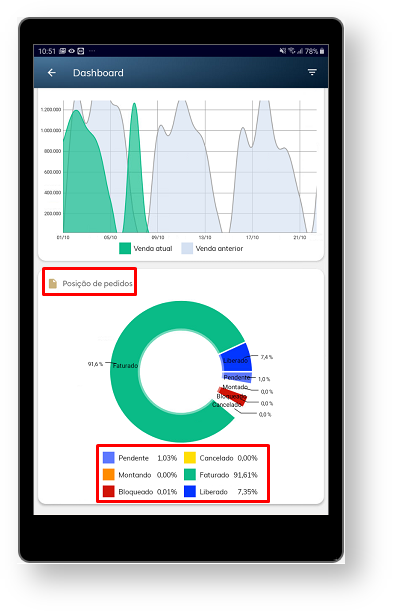
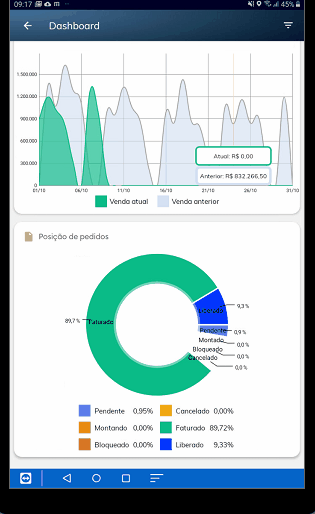
5.0 - Como verificar resumo, evolução e posição dos pedidos por equipe e ou representante.
5.1 - Através do filtro que fica no canto direito da tela, é possível pesquisar por data de emissão do pedido ou data de faturamento do pedido, por equipe, representante, data início e fim, por Filial, por Tipo de venda e opção de deduzir devoluções, valor do ST, bonificação e valor do IPI.
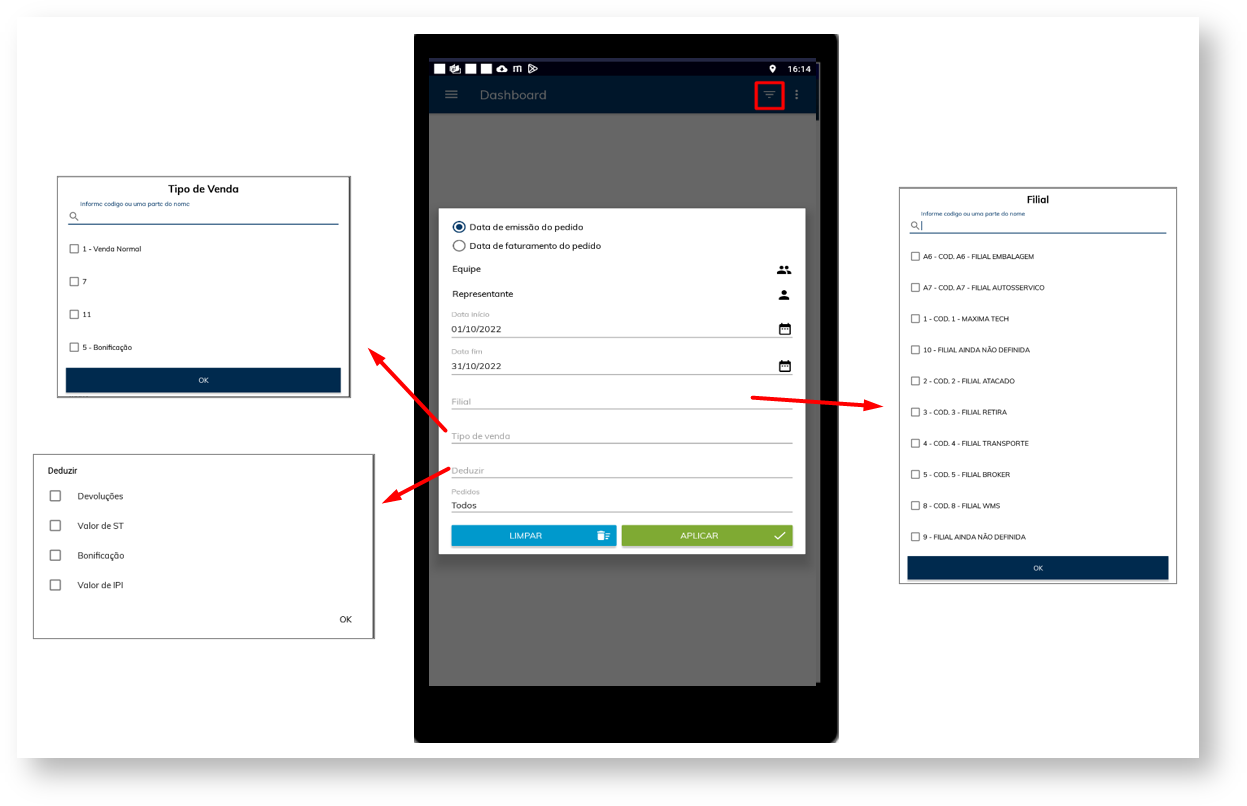
5.2 - Para o filtro por data de emissão do pedido existe ainda a opção pedidos, onde é possível marcar todos, apenas faturados ou apenas os não faturados. Se marcar a opção inicial por data de faturamento do pedido esse filtro de pedidos ficará indisponível.
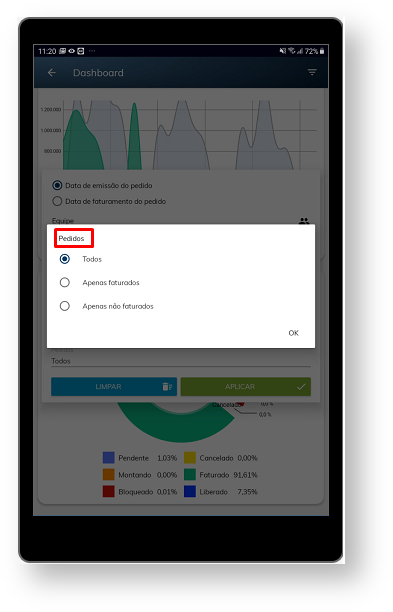
Artigos Relacionados
-
Page:
-
Page:
-
Page:
-
Page:
-
Page:
Artigo revisado pelo analista João Nascimento

